Schülerimport: IServ
Zielgruppe: Admins
1. Schülerimport
1.1 Import öffnen
Gehen Sie zunächst unter den Reiter Einstellungen und klicken Sie auf Tools. Unter dem Punkt Datenaustausch finden Sie den Schülerimport.

1.2 Datenimport aus IServ
Als nächstes wird Ihnen ein Überblick über alle zu importierbaren Daten angezeigt. Sie sehen die Namen und Klassen der Schüler, sowohl aus IServ, als auch aus Klassengeld (sofern vorhanden). Die Spalte "Auszuführende Aktionen" zeigt Ihnen, was mit dem jeweiligen Datensatz geschehen wird. Es gibt insgesamt 4 Aktionen in Klassengeld:
| Anlegen | Der Schüler existiert nicht in Klassengeld und wird als neuer Benutzer angelegt. |
| Umzug | Der Schüler existiert bereits in Klassengeld aber seine Klasse ist abweichend. Wenn sie diese Aktion durchführen, wird der Schüler in die neue Klasse versetzt. |
| Aktualisieren | Die Stammdaten in Klassengeld und IServ sind unterschiedlich. Wenn Sie diese Aktion ausführen, werden die Informationen in Klassengeld aktualisiert. |
| Austritt | Ein zuvor existierender Schüler ist im aktuellen Import nicht mehr vorhanden. Mit dieser Aktion wird der Schüler in die Klasse "Austritte" versetzt. |
| Keine Aktion notwendig | Der Schüler existiert bereits in Klassengeld. Die Informationen in Klassengeld und IServ sind identisch. Es ist keine Aktion notwendig. |
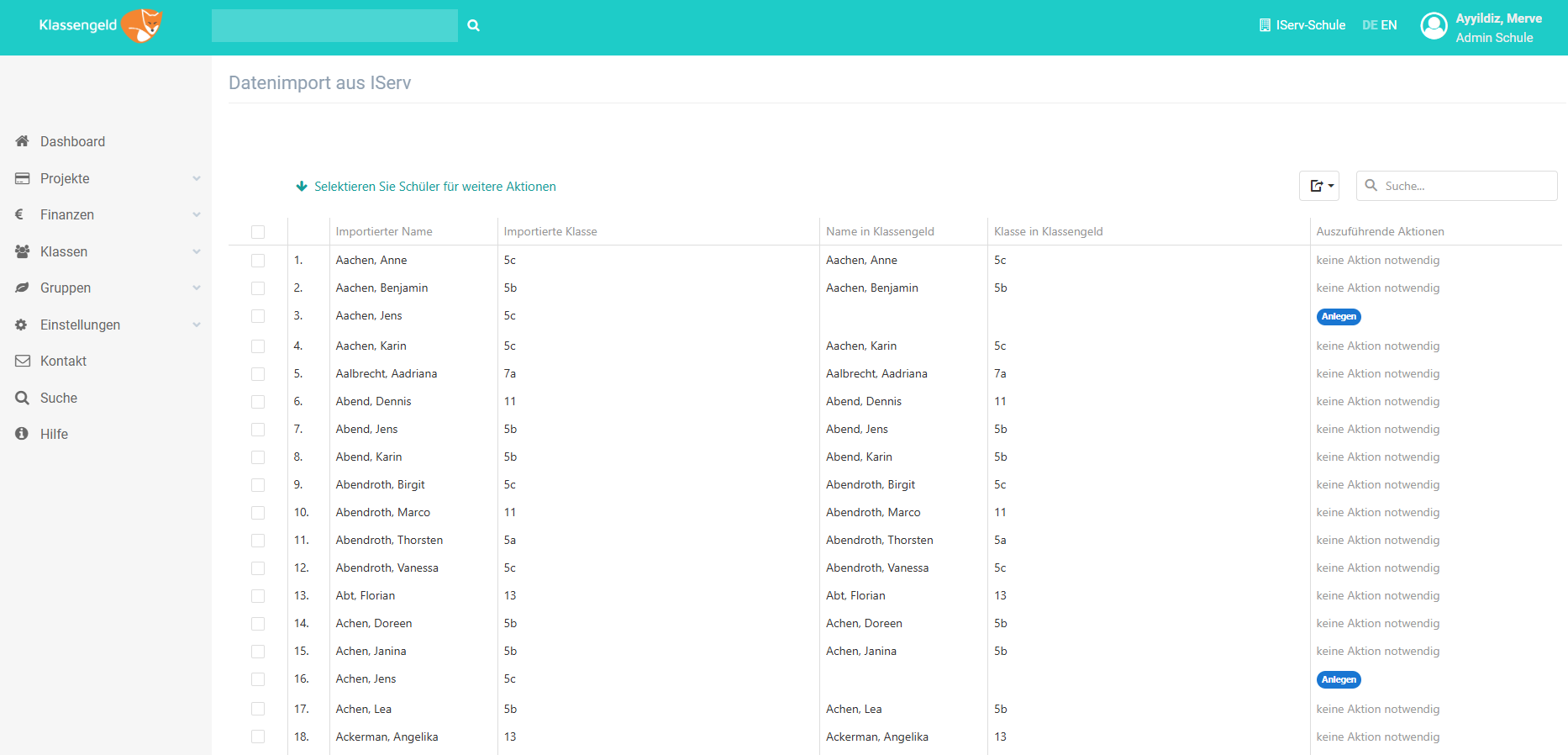
1.3 Import durchführen
Wählen Sie den oder die Schüler aus, die Sie importieren möchten. Klicken Sie auf Weitere Aktionen und führen Sie den Import durch.

